PCにフォントをインストール、管理、削除する方法
あなたが最近あなたのWindowsシステムで使いたい素晴らしいフォントを見つけたのなら、それらをインストールすることはあなたがなじみのあるものではないかもしれません。今日は、それらのフォントを簡単に管理する方法を紹介します。.
Windows 7およびVistaへのフォントのインストール
Windows 7とVistaにフォントをインストールするのはとても簡単です。フォントファイルを右クリックして選択 インストール.
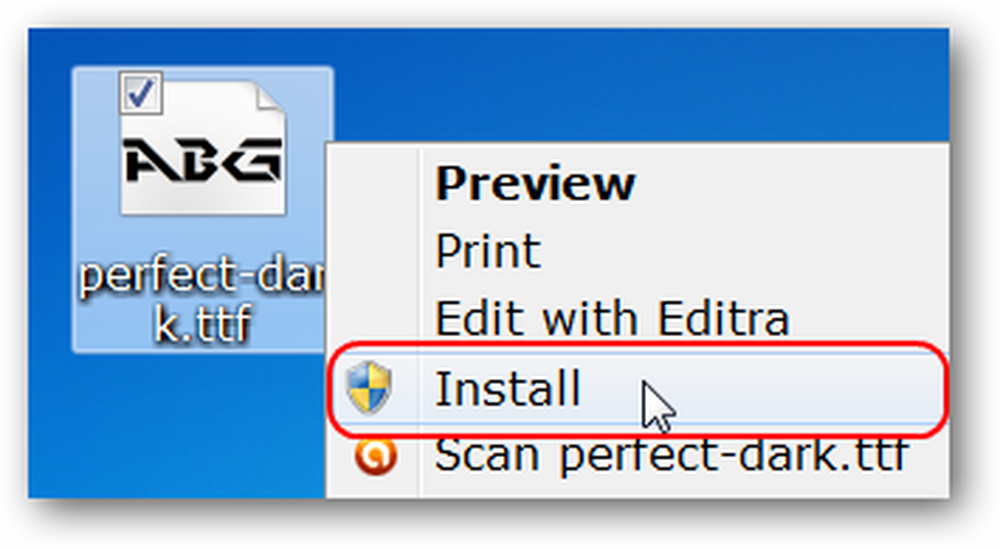
システムに新しいフォントを追加する際の進捗状況を示す小さなウィンドウが表示されます。このウィンドウが自動的に閉じられるとすぐに、新しいフォントが使用可能になります。.
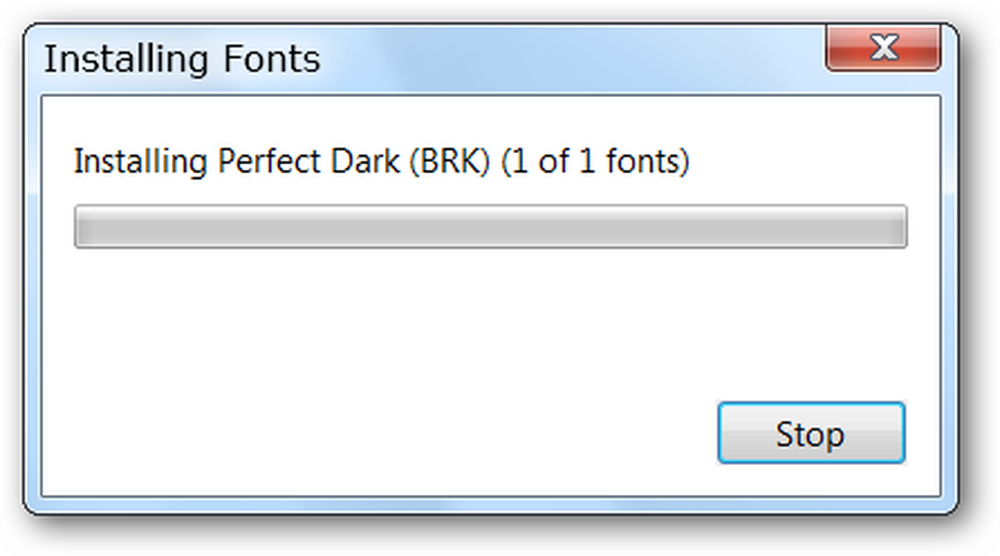
Windows 7およびVistaでのフォントの表示、削除、および管理
システム上のフォントで表示、削除、またはその他の操作を実行したい場合は、 コントロールパネル 始める場所です。似ていますが7とVistaの間に小さな違いがあります。 Windows 7の場合は コントロールパネル, に行く 外観とパーソナライズ, それからをクリックしてください フォントのプレビュー、削除、または表示と非表示を切り替える.
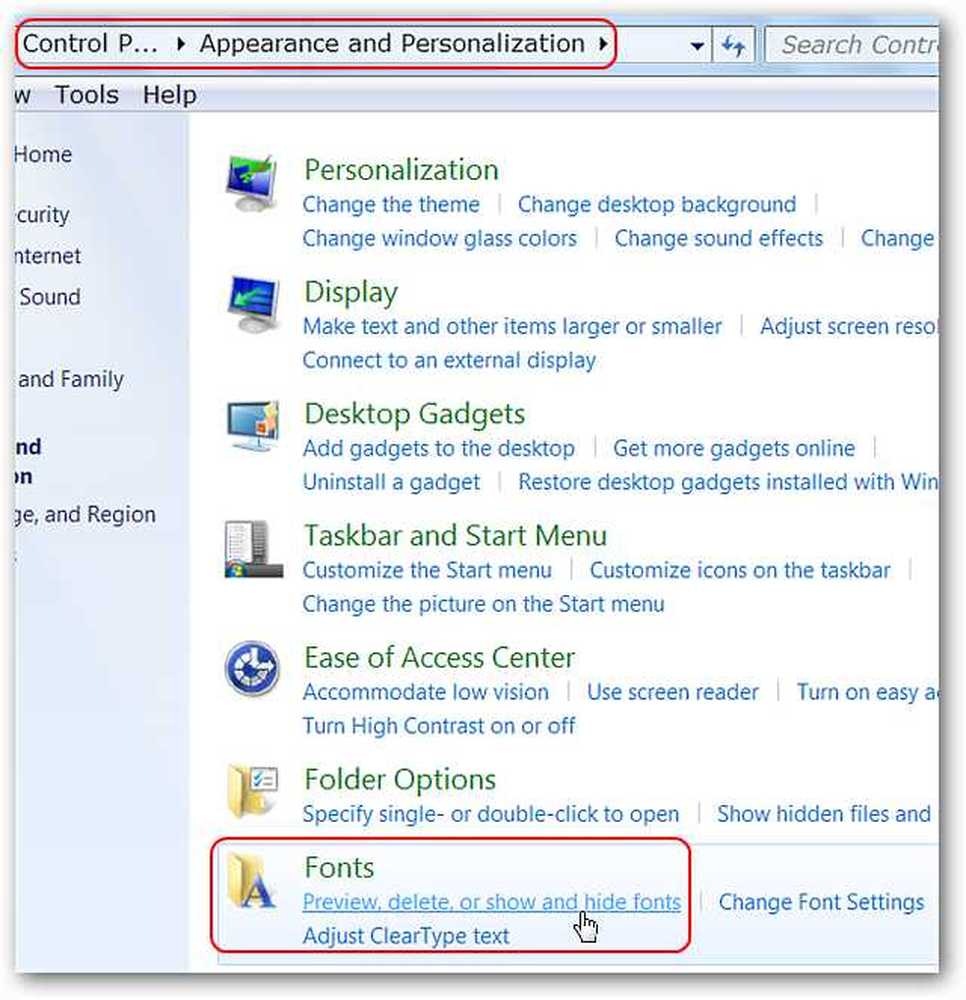
Windows 7では フォントフォルダ 同じで開きます コントロールパネル 窓。フォントが表示されたら削除したり、必要に応じて非表示にしたりできます。.

Windows Vistaで最も簡単な方法は、 コントロールパネル とタイプ フォント 空白の検索で。一度 フォント リスト表示がクリックされます インストールされているフォントを見る. の フォントフォルダ 新しいウィンドウで開きます.
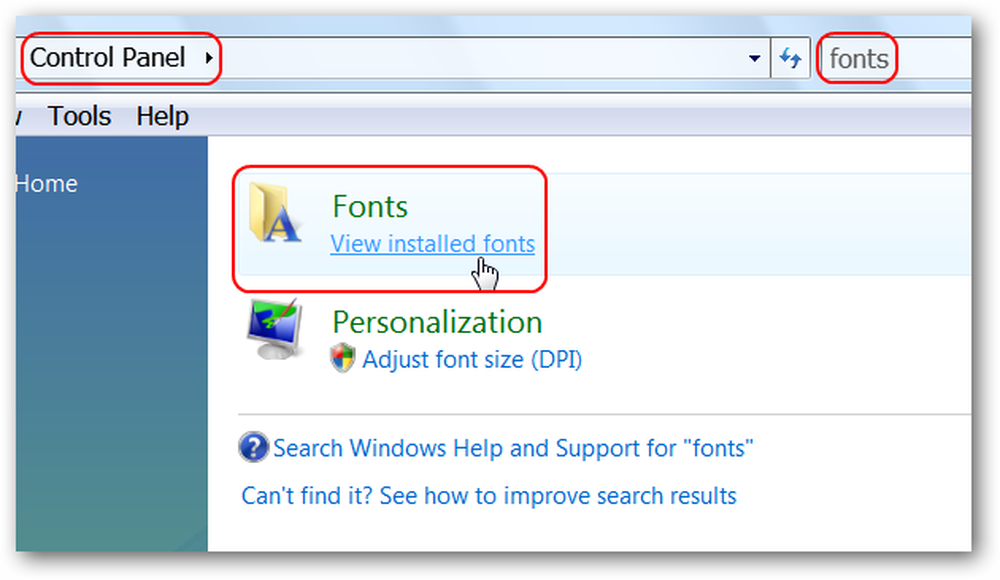
Windows Vistaと7の違いの1つは、Vistaではフォントを非表示にできないことです。それ以外の場合は、フォントの管理に関して両方とも同じです。.

Windows 7とVistaのフォント表示は、ウィンドウの上部にあるフォント情報とまったく同じです。.

Windows XPにフォントをインストールする
Windows XPでフォントを操作することは、新しいフォントを追加することに関しては少し異なります。始めるには コントロールパネル, それから 外観とテーマ そして探して フォントリンク 左側にあります。クリックしてください フォントリンク にアクセスする フォントフォルダ あなたのシステムで.

このウィンドウから、インストール、表示、削除、その他のフォント機能のすべてを実行します。 XPに新しいフォントをインストールするには ファイルメニュー そして選択 新しいフォントをインストールする.

インストールするフォントの場所を参照する新しいウィンドウが表示されます。 1つまたは複数のフォントファイルを選択してクリック OK.

7とVistaと同様に、新しいフォントがインストールされている間、小さなプログレスウィンドウが表示されます。.
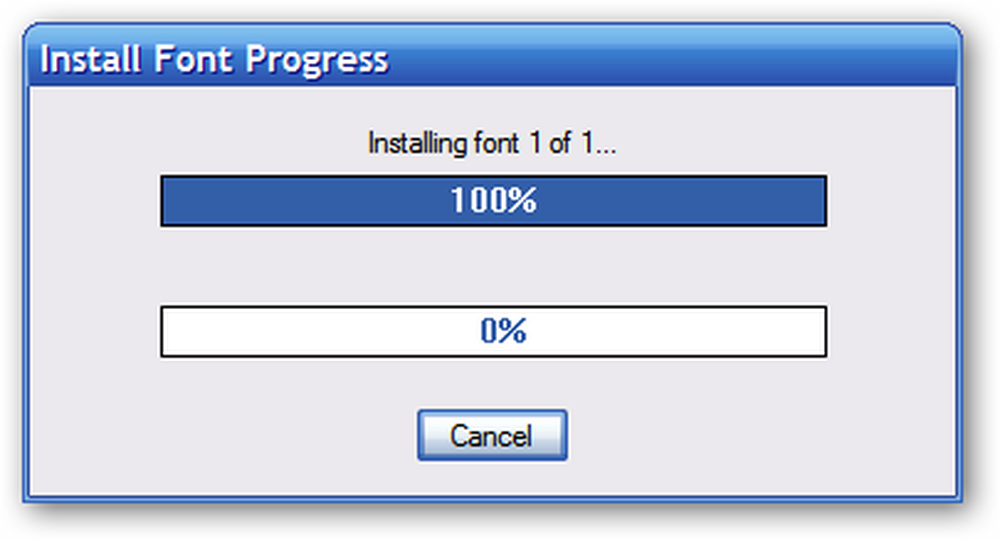
Windowsでのフォントの表示、削除、および管理
XPでのフォント管理のこの部分は7やVistaと同じです。選択したフォントを右クリックするだけで表示、削除、または印刷できます。.
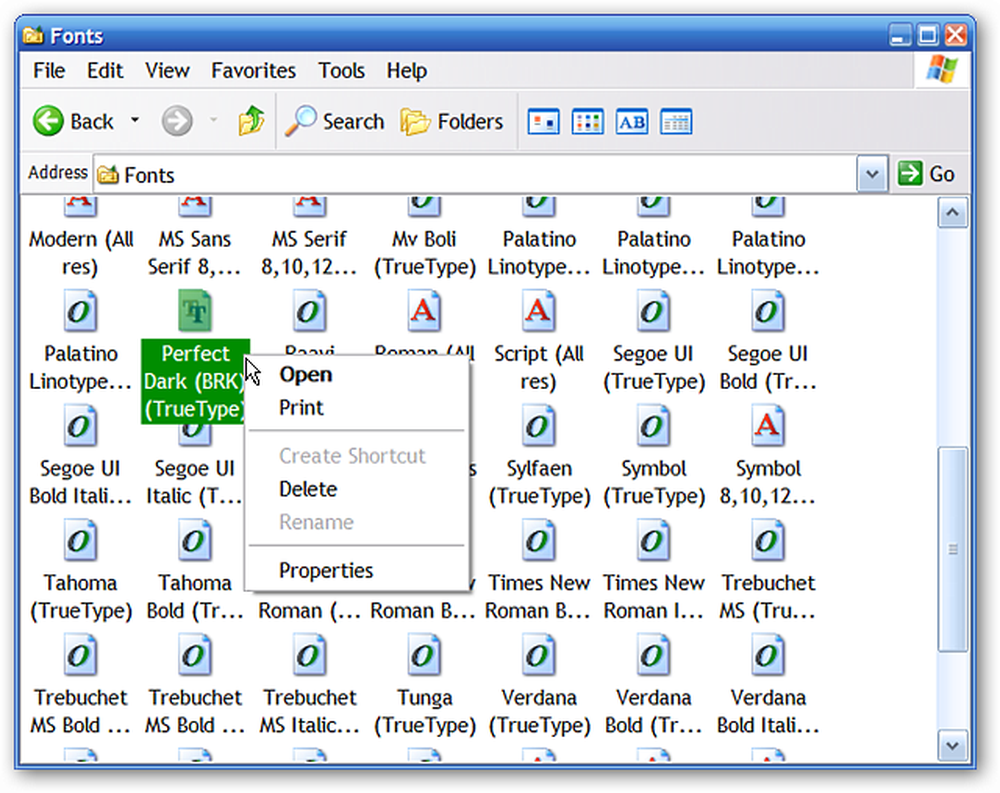
フォントの表示は、ウィンドウの上部を除いて7とVistaに非常に似ています。フォントについて追加の情報行があることに注意してください(例:「フォントブランド」とEメールアドレス)。.
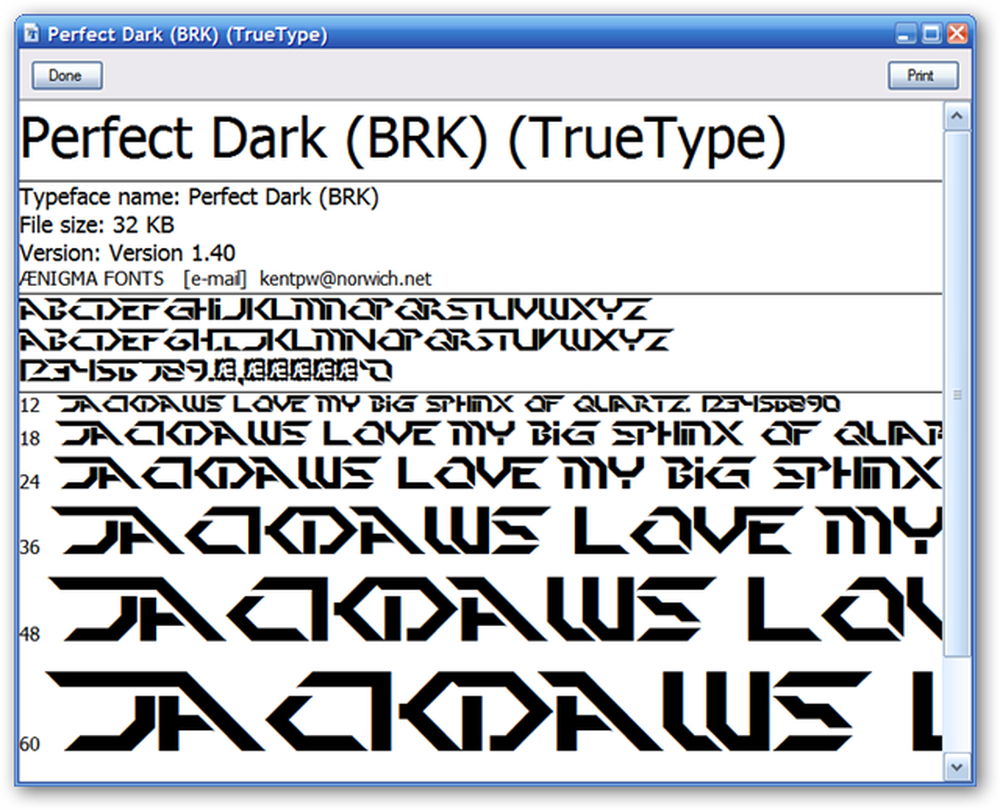
あなたのシステム上のフォントを管理することはあなたが始められたらすぐにそして容易にすることです。あなたがそれらの新しいフォントをインストールした後、あなたは本当にあなた自身、あなたの家族、そして友人のためにユニークなドキュメントを作成することを本当に楽しむことができます.
Ubuntuを使用している場合は、MicrosoftのコアフォントをUbuntuに追加する方法についての記事を参照してください。.




